La aplicación Mensajes en iOS es donde recibimos y enviamos los SMS y iMessages sin embargo esta app no contaba con ninguna opción de respaldo con la que crear una copia de seguridad de tus mensajes y archivos compartidos a través de este servicio. Por el contrario otras aplicaciones sí que contaban con su integración con iCloud la cual crea una copia de seguridad del contenido de dichas apps así como su sincronización con cualquier otro dispositivo iOS que haga uso de la misma ID de Apple.
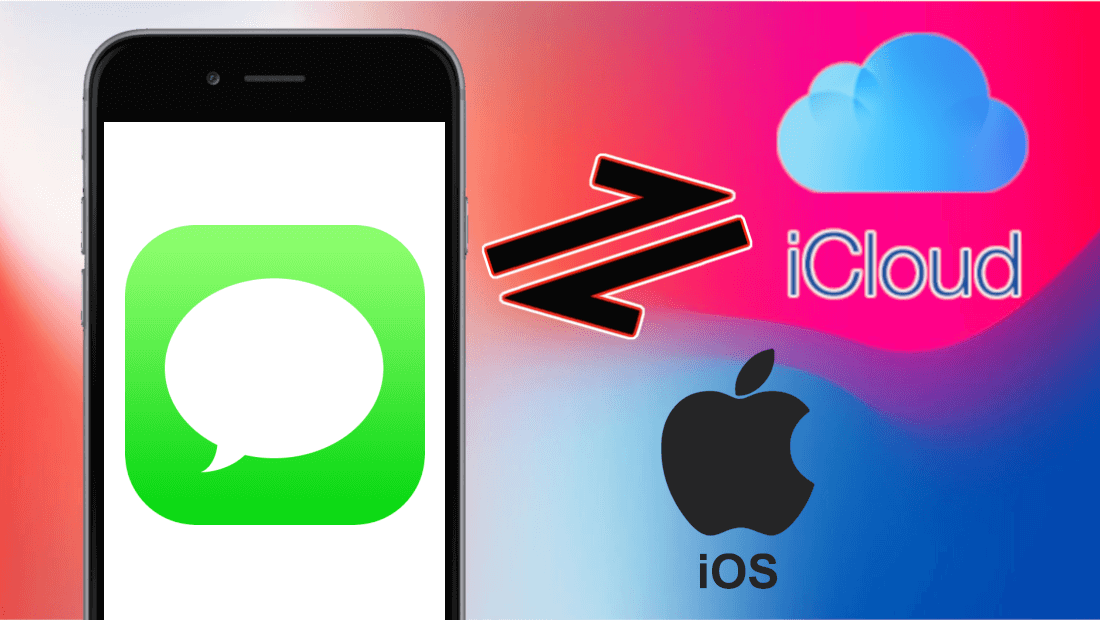
También te puede interesar: Como acceder y descargar los datos que Apple recopila sobre ti.
Muchos usuarios de iPhone o iPad sincronizan el contenido de sus dispositivos y apps con el servicio de almacenamiento en la nube iCloud. Hasta la versión iOS 11.3 solo podíamos vincular a icluod las apps y servicios: Fotos, Mail, Contactos, Calendarios, Recordatorios, Notas, Safari, Salud, Wallet, Game Center, Siri, Llavero, Buscar mi iPhone, así como otras aplicaciones como Telegram o Whatsapp.
Gracias a esta vinculación (si está activada), se creará una copia de seguridad del contenido en iCloud para que en cualquier momento podamos recuperarlo en caso de borrar la app o de formatear nuestro iPhone o iPad al estado de fábrica. Pero esto no es todo ya que también te permite sincronizar el contenido de estas apps con los demás usuarios que usen la misma cuenta de ID de Apple.
Pues bien, tras la actualización iOS 11.4 se incorpora la posibilidad de sincronizar nuestra app Mensajes y todo su contenido con el servicio en la nube de iCloud. De esta manera, no solo tendrás una copia de seguridad de los mensajes y archivos sino que estos se sincronizarán con otros iPhone con iOS 11.4 en los que utilices la misma ID de Apple.
Si vinculas la app Mensajes con iCloud obtendrás las siguientes ventajas:
- Almacenar en iCloud, todos tus mensajes, fotos y otros archivos adjuntos en los mensajes enviados y recibidos y que por consiguiente te permite liberar espacio de almacenamiento local en tu dispositivo iPhone y/o iPad.
- Todos los mensajes anteriores aparecerán en un nuevo dispositivo si se inicia sesión con la misma ID de Apple en tu nuevo dispositivo iOS.
- Si elimina un mensaje o conversación de uno dispositivos, este se eliminará también en todos los otros dispositivos en los que utilices la misma ID de Apple.
Evidentemente para poder disfrutar de estas ventajas, deberás activar la sincronización de la app Mensajes con iCloud. Dicho esto a continuación os mostramos como hacerlo:
Como vincular tu app Mensajes de iOS con iCloud.
Antes de nada tendrás que asegurarte de que tienes instalada la versión iOS 11.4 en tu iPhone o iOS. Una vez que cuentas con dichas versión deberás abrir la app Ajustes para renglón seguido seleccionar sobre tu ID de Apple (la primera opción de la pantalla Ajustes de iOS).
Esto te llevará a una nueva pantalla en la que tendrás que seleccionar la opción iCloud. Esto te llevará a una lista de Apps que usan iCloud en la que ahora se muestra la aplicación Mensajes cuyo interruptor deberás activar.
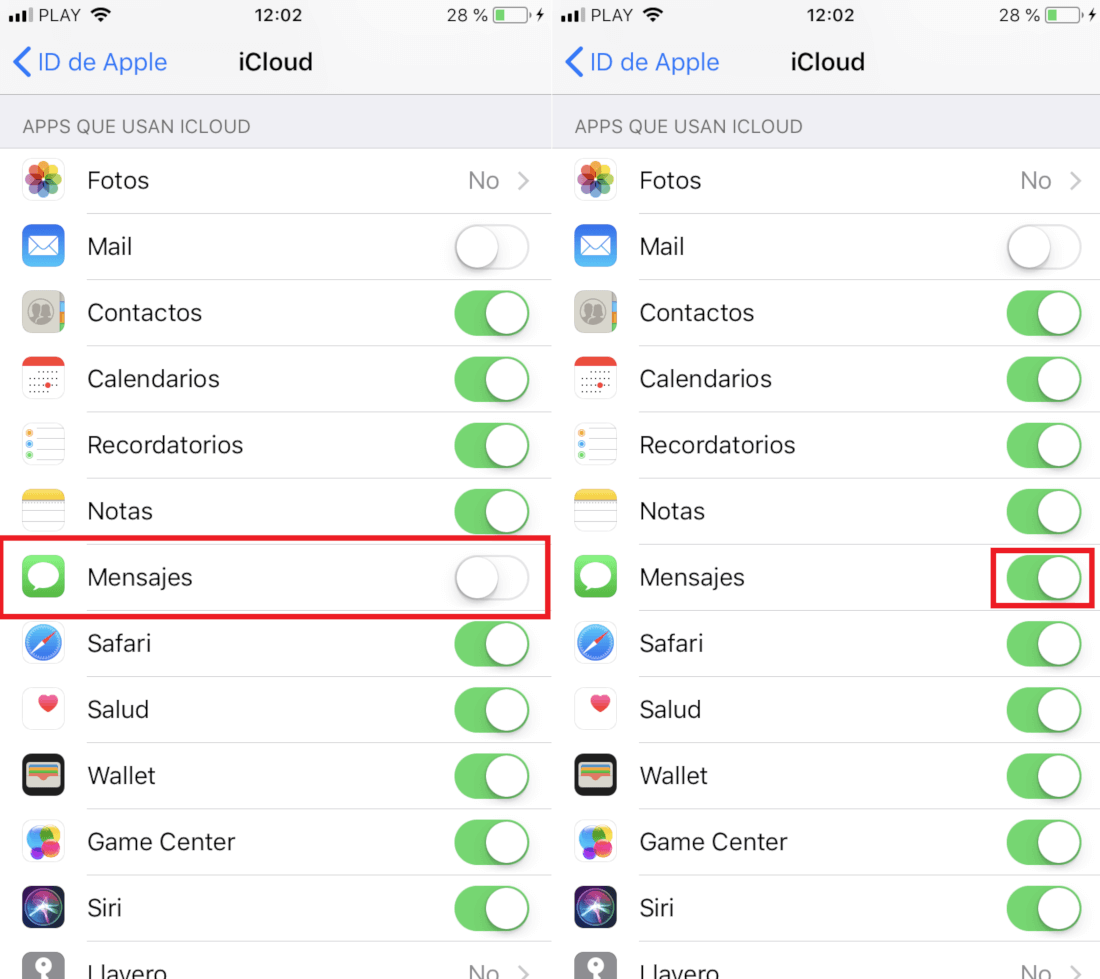
A partir de este momento, los mensajes deberán subirse y transmitirse entre los servidores de iCloud y sus diversos dispositivos usando iMessages. En el caso de que desees poseer tus mensajes y archivos adjuntos de iPhone o iPad en tu Mac, deberás contar como mínimo con la versión macOS High Sierra 10.13.5 o posterior.
